نرم افزارهای زیادی برای ادیت تصویر بر روی سیستم عامل اندروید وجود دارد اما برنامه Snapseed یکی از کاملترین نمونههای آن است که در مقایسه با دیگر رقبای خود، از راحتی کار و آسانی بالایی برخوردار است.
درست است که در نرم افزار گالری نیز بخشی به نام edit Photo وجود دارد اما ویرایش تصویر در این بخش تنها محدود به چند مورد روشنایی، کنتراست و موارد پیش پا افتادهای است که نیاز کامل کاربران را برطرف نخواهد کرد.
همچنین بخش Curve نیز برای تنظیم و بالانس نور سفید و مشکی در خیلی از دستگاههای اندرویدی برای بخش گالری وجود ندارد که همین موضوع، تاثیر بسیار منفی در بسیاری از تصاویر گذاشته است. اما تمامی این موارد در حضور برنامه SnapSeed کامل خواهند شد. همچنین این برنامه چندین فیلتر آماده به صورت پیشفرض در برنامه برای انتخاب قرار داده است که با استفاده از آن قادر خواهید بود تا تغییرات کوچکی را تنها در چند ثانیه اول استفاده از برنامه تنها با لمس یک گزینه بر روی تصویر خود اعمال کنید.

از نمونه PreSetهای آمادهای که در بخش اولیه برنامه هستند میتوان به Smooth، Pop، Accentuate، Morning و بخش سیاه سفید اشاره نمود. بعد از انتخاب افکت مورد نظر خود میتوانید تا از طریق بخش Tools اقدام به ویرایش حرفهای تصویر خود کنید.
Tune Image
بخش Tools برنامه SnapSeed پر از ابزارهای کاربردی برای انجام انواع تغییرات بر روی تصویر شما میباشد. اولین بخش مربوط به Tune Image است که خوشبختانه این مورد را در بخش Edit گالری خیلی از رابطهای کاربری مشاهده کردهایم. بخش هایلایت، سایهها، مقدار غلظت رنگ تصویر، روشنایی و موارد پایه در این بخش نمایان هستند که با کمی کم زیاد کردن در بخش روشنایی و Shadows میتوانید مقداری تصویر خود را از حالت بیروح و مرده بدون اینکه غلظت رنگی آن را بالا ببرید، زنده کنید.
Details
بخش جزئیات مربوط به تصاویری است که از جزئیات بالایی برخوردار نیستند و یا در هنگام ثبت تصویر مقداری جابجایی باعث ایجاد تاری در تصویر شده است. گرچه این بخش به طور کامل قادر به درست کردن تاری موجود نیست اما میتوانید با استفاده از گزینه Structure و جابجایی اسلایدر آن، مقداری از بخش تار شده را بازیابی کنید. همچنین از طریق گزینه Sharpening قادر هستید تا جزئیات تصویر خود را مقداری تیزتر و یا به نوعی پر جزئیاتتر جلوه دهید.
Curves
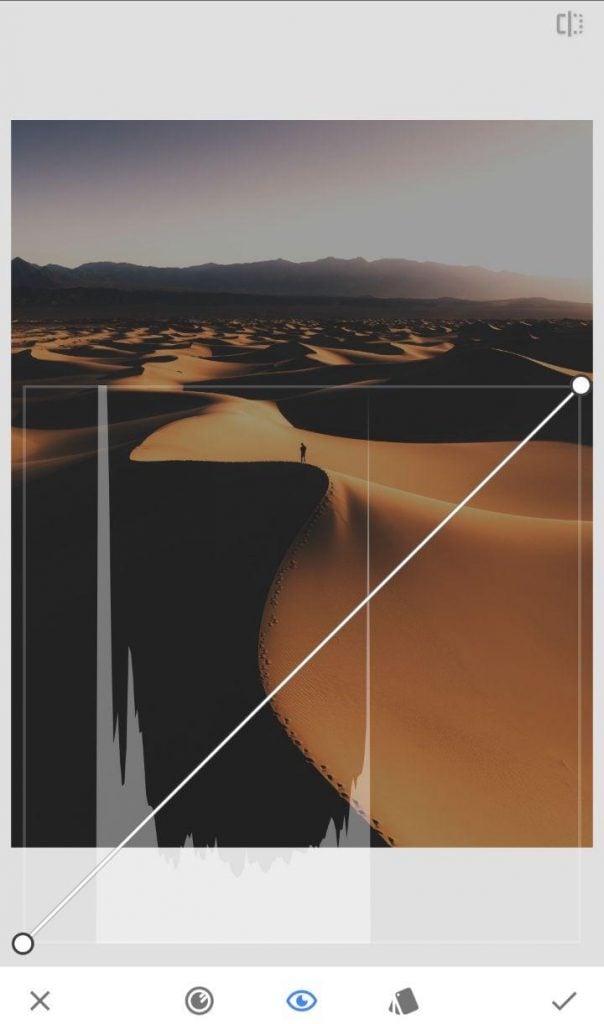
در ابتدای مطلب به این موضوع اشاره کردیم که خیلی از دستگاههای اندرویدی به صورت پیشفرض در برنامه گالری خود بخشی برای تنظیم گرافهای تصویر ندارد اما با حضور برنامه SnapSeed قادر هستید تا این بخش را نیز به تلفن همراه خود اضافه نمایید. با استفاده از این بخش قادر خواهید بود تا تراز رنگ سفید و سیاه را با یکدیگر همسان کنید. همچنین به طور کلی میتوانید با تغییری کوچک در نوار قرار داده شده، رنگ و کنتراست تصویر خود را به طور کامل جابجا نمایید.
Tonal Contrast
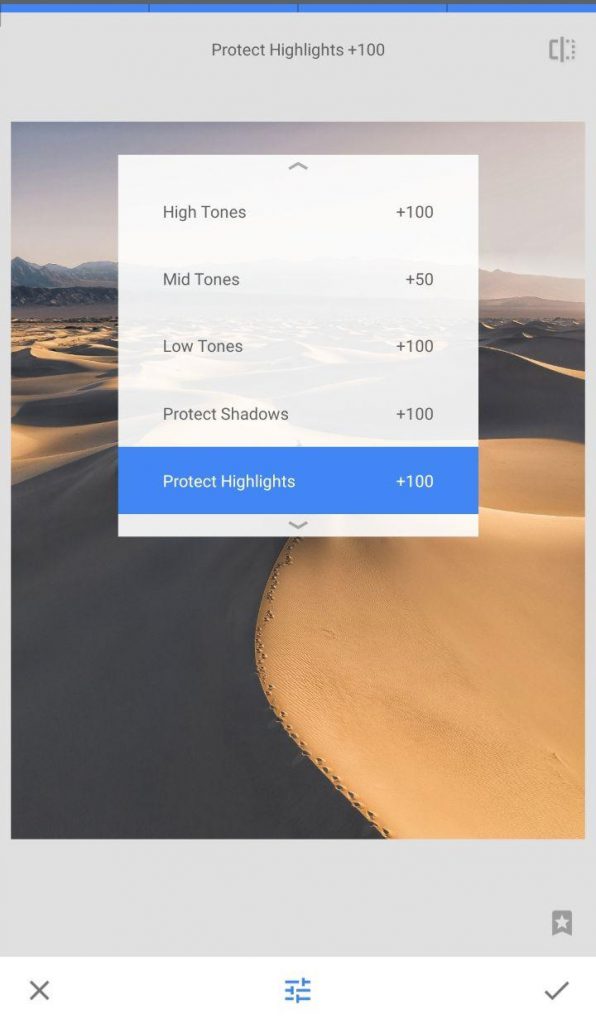
همیشه در تصاویری که در حالت عادی گرفته میشوند بخشهایی از تصویر مثل سایهها و قسمتهای سیاه تصویر از بین خواهند رفت. به عبارتی در صورتی که دوربین تلفن همراه شما قادر به بهینه سازی رنج داینامیکی محیط و ثبت تصویر بدون از دست رفتن جزئیات در بخشهای روشن و تاریک نباشد تصویر در نهایت پر از محلهایی بدون جزئیات است. با استفاده از این بخش قادر خواهید بود تا برخی از جزئیات از دست رفته را به تصویر خود بازگردانید.
HDR Scape
اگر با بخش TC قادر به مشاهده تغییرات خاص در تصویر خود نبودید، HS میتواند گزینه خوبی برای شما باشد اما توجه داشته باشید که در هر صورت تصویری که درحال ویرایش آن هستید به صورت HDR گرفته نشده است پس توقع بازگشت لایههای مختلف تصویر را در این بخش نداشته باشید. اما اگر دوست دارید تا رنگ را به تمامی بخشهای تصویر خود به صورت مستقیم بخش نمایید و کمی نیز غلظت رنگ تصویر خود را افزایش دهید پیشنهاد میکنیم تا به این بخش نیز نگاهی کوتاه داشته باشید.
در ابتدای مطلب به شما گفتیم که برنامه Snapseed چند افکت آماده در همان ابتدای نرم افزار برای شما قرار داده است تا بتوانید با استفاده از آنها تغییر زیادی در تصویر خود تنها در چند ثانیه اعمال کنید. اما این افکتها تنها به همان چند مورد ابتدایی برنامه ختم نمیشوند و در میان گزینههایی که در بخش Tools قرار دارد نیز میتوانید افکتهای مختلف زیادی را برای تست پیدا و بر روی عکس خود پیاده سازی کنید.
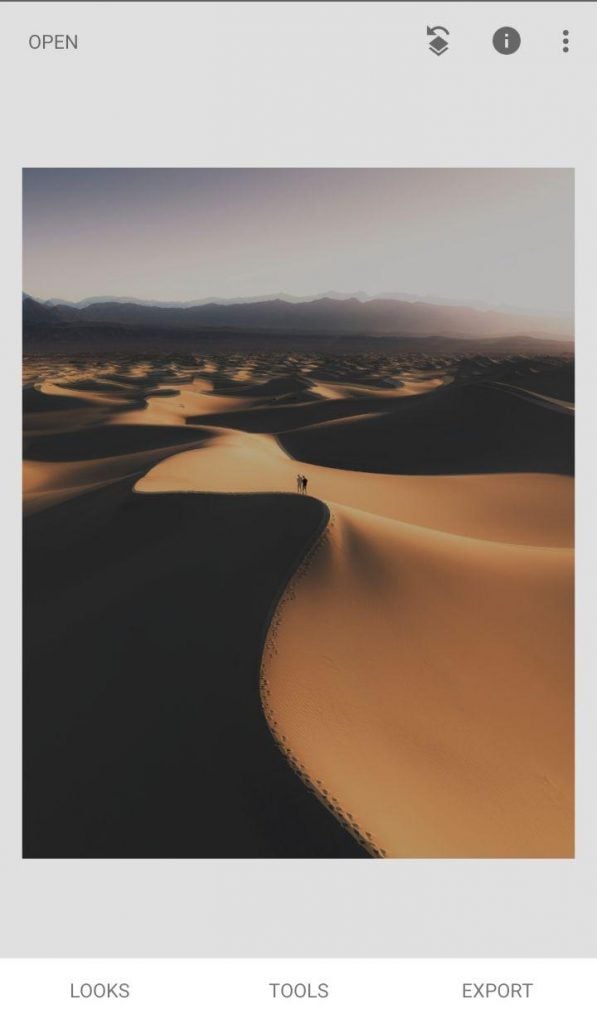
اگر دارای سه پایه هستید پیشنهاد ما استفاده از بخش Double Exposure نیز است. با استفاده از این بخش میتوانید دو تصویر را با یکدیگر ادغام کنید و همانطور که گفته شد اگر دارای سه پایه هستید، 100 درصد سعی در ثبت تصاویر در حالتهای مختلف اما در یک مکان کنید. یکی از نمونههای آن، در تصویر نمونهای است که برای شما قرار دادهایم.
بعد از انجام تمامی تغییرات خود بر روی تصویر مورد نظر، تنها کافیست از طریق منوهای پایین برنامه، گزینه Export را انتخاب نمایید. سپس با انتخاب گزینه Save برنامه تمام تغییرات انجام شده بر روی عکس و تصویر شما را یک به یک پردازش کرده و در نهایت خروجی آن را در گالری شما ذخیره خواهد کرد. البته میتوانید در صورت نیاز، از طریق گزینه Share، تصویر خود را به صورت مستقیم بر روی اینستاگرام و یا نرم افزارهای دیگر به اشتراک بگذارید تا دیگر نیازی به ذخیره آن ابتدا در گالری و سپس اشتراک آن نداشته باشید.



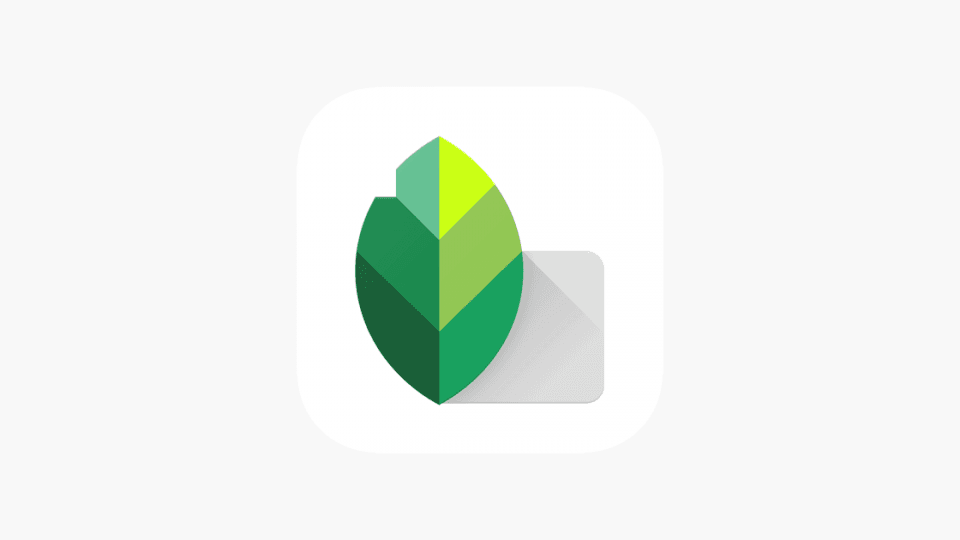


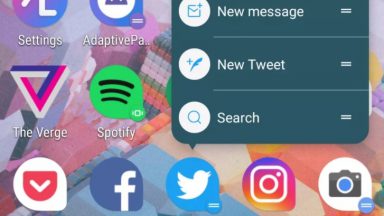
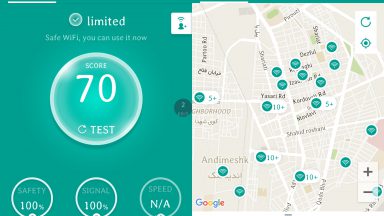
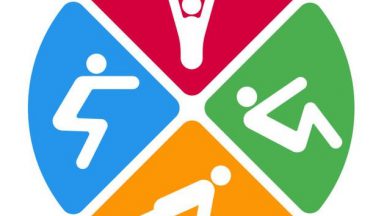

















دیدگاهتان را بنویسید